解決済み:パスコード忘れた時iPhoneロック画面解除する方法
- ホーム
- サポート
- iPhoneロック解除
- 解決済み:パスコード忘れた時iPhoneロック画面解除する方法
概要
iPhoneロック画面のパスコードは、デバイス内の重要なデータをよりよく保護するためのもの。しかし、指紋認識と顔認識機能が徐々にパスコード入力を置き換えるため、ロック画面のパスコードは簡単に忘れてしまいます。この記事はパスコードを忘れた時のiPhoneロック画面解除方法を紹介します。

- 電源がオフのときにiPhoneが自動的にシャットダウンした場合、iPhoneを再起動し、パスコードを入力する必要があります。
- iPhoneデバイスを再起動する時、パスコードを入力する必要があります。
- ソフトウェア更新後、パスコードを入力する必要があります。
(すべてのデータを消去する手順は次のとおりです。「設定」-「Face IDとパスコード」-「データの消去」をオンにします。)
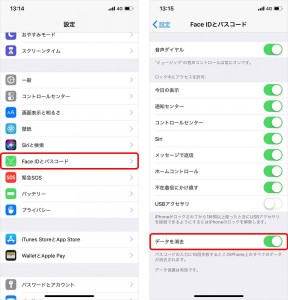
ロック画面のパスワードを忘れたことによるiPhoneデバイスの重要なデータの損失を避けるために、普段からiPhoneをバックアップしてください。 このようにして、ロック画面のパスワードを削除すると、バックアップファイルからiPhoneを復元することもできます。
②iPhoneロック画面を解除すると、iPhoneデータが消える
専門のロック画面解除ソフトを使用する場合でも、iPhoneデバイスを初期化し、デバイス内のデータは消去されるため、事前に準備してください。
Renee iPassFixは、多機能で統合されたiOSシステム修復ソフトウェアです。ロック画面のパスコードのロックを解除できます。起動の繰り返し、フリーズ、黒い画面など、さまざまなタイプのiOSシステムの問題を解決し、iPhone / iPad / iPod TouchなどさまざまなAppleデバイスに適用できます。
注意:Renee iPassFixを使用すると、すべてのデータと設定がデバイスから削除されます。

2.「解除」ボタンをクリックしfirmwareを自動ダウンロード。もしくは手動ダウンロード。

3.ロック画面解除完了したら、デバイスをPCから切断します。再度iPhoneにサインします。

iTunesでiPhoneを初期化する
以下の手順に従ってiPhoneのリカバリモードをオンにしてから、iTunesを使用して初期化操作を実行してください。
1.iTunesを最新バージョンにアップデートしてから閉じてください。
2.iPhoneのリカバリモードをオンにします。
- iPhone 8以降:iPhoneの音量を上げるボタンと音量を下げるボタンをすばやく1回押してから、電源ボタンを押したまま、シャットダウンスライダーが表示されるまで押し続けます。このスライダーをドラッグしてiPhoneはオフします。音量を下げるボタンをもう一度押し続け、iPhoneをコンピュータに接続します。リカバリモード画面が表示されるまで、音量を下げるボタンを押し続けます。
- iPhone 7、iPhone 7 Plus:シャットダウンスライダーが表示されるまで電源ボタンを押し続け、このスライダーをドラッグしてiPhoneをシャットダウンします。音量を下げるボタンを押しながら、iPhoneをコンピューターに接続します。 リカバリモード画面が表示されるまで、音量を下げるボタンを押し続けます。
- iPhone 6s以前:シャットダウンスライダーが表示されるまで電源ボタンを押し続けます。 このスライダーをドラッグして、iPhoneをシャットダウンします。 ホームボタンを押しながら、iPhoneをコンピューターに接続します。 リカバリモード画面が表示されるまでホームボタンを押し続けます。
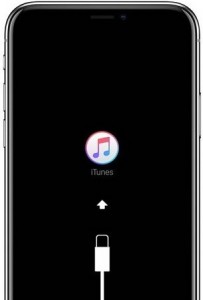
3.iTunesでiPhoneデバイスを選択します。 「復元」ボタンまたは「更新」ボタンが表示されたら、「復元」ボタンを選択します。
4.リカバリーモードが完了するのを待ってから、iPhoneデバイスを初期化できます。
iPhoneを探す機能でiPhoneを初期化する
「iPhoneを探す」機能が有効になっている限り、iCloudを使用してデバイスのロック画面のパスコードをロック解除できます。具体的な手順は次のとおりです。
- PCまたはその他のデバイスを使用してiCloudにアクセスし、Apple IDを使用してアカウントにログインします。
- 「iPhoneを探す」に移動し、画面上部の「すべてのデバイス」を選択します。
- デバイスリストからパスワードを削除するiPhoneをクリックします。
- 「iPhoneを消去」を選択します。
- ロック解除が完了した後、バックアップがあった場合、iPhoneデータはバックアップファイルから復元できます。
関連記事 :
2022-06-15
Satoshi : iOSデバイスのシステムパラメータを変更し、制限なしにAPP Store以外のアプリをインストールしたいですか? iOSデバイス...
スマホ(Android・iPhone)乗っ取りの確認方法・被害対策
2022-06-15
Ayu : スマホが乗っ取られると、ユーザーのメール、銀行カード情報、個人データ、アプリケーションデータ、およびその他の情報がハッカーにさら...
アップデート後iPadが遅い?簡単にダウングレードする方法あり!
2022-06-15
Imori : iPadをアップデート後非常に遅い。これはなぜでしょうか?この記事は、アップデート後にiPadが遅くなる時、簡単にiPadをダウ...
iPhoneを更新・復元時にiTunesエラー4013の原因と対処法
2022-06-15
Yuki : iTunesを使用してiPhoneを復元するときに、「iPhoneを復元できませんでした。不明なエラーが発生しました(4013)...
何かご不明な点がございますか?







